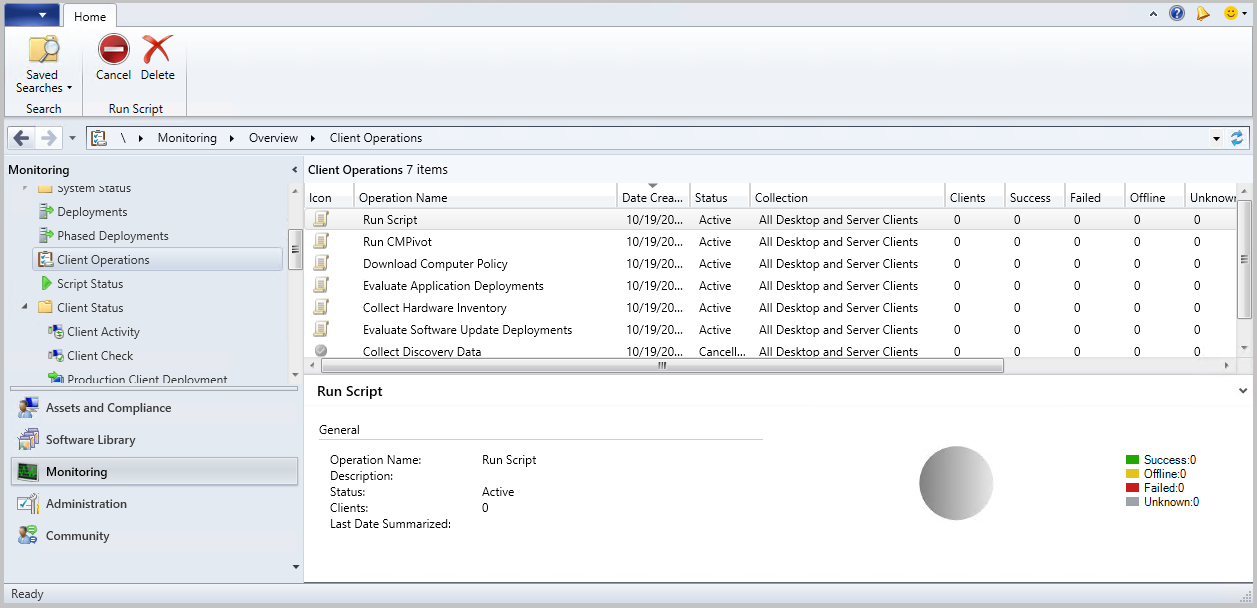Oznámení klienta v Configuration Manager
Platí pro: Configuration Manager (Current Branch)
Pokud chcete na vzdálených klientech provést okamžitou akci, odešlete akci oznámení klienta z konzoly Configuration Manager. Tyto akce můžete spustit na jednotlivých zařízeních nebo v kolekci zařízení.
Akce
Následující akce jsou na pásu karet ve skupině Zařízení nebo Kolekce na kartě Domů.
Instalace klienta
Otevře Průvodce instalací klienta. Tento průvodce používá nabízenou instalaci klienta k instalaci klienta Configuration Manager. Další informace najdete v tématu Klientská nabízená instalace.
Oprávnění – Instalace klienta
Tato akce vyžaduje oprávnění Upravit prostředek a Číst u objektu Collection .
Následující předdefinované role mají ve výchozím nastavení tato oprávnění:
- Správce aplikací
- Úplný správce
- Správce infrastruktury
- Správce operací
- Správce nasazení operačního systému
Přidejte tato oprávnění ke všem vlastním rolím, které potřebují nasdílení změn klientovi.
Spuštění skriptu
Otevře průvodce Spuštěním skriptu a spustí skript PowerShellu na všech klientech v kolekci. Další informace najdete v tématu Vytváření a spouštění skriptů PowerShellu.
Oprávnění – spuštění skriptu
Tato akce vyžaduje oprávnění Spustit skript u objektu Collection .
Toto oprávnění mají ve výchozím nastavení následující předdefinované role:
- Úplný správce
- Správce infrastruktury
- Správce operací
Přidejte toto oprávnění ke všem vlastním rolím, které potřebují spouštět skripty.
Spustit CMPivot
Spustí cmPivot, který spouští dotazy v reálném čase na cílová zařízení. Další informace najdete v tématu CMPivot.
Oprávnění – spustit CMPivot
Tato akce vyžaduje oprávnění Spustit CMPivot u objektu Collection .
Oznámení klienta
Tyto akce jsou v nabídce Oznámení klienta na pásu karet ve skupině Zařízení nebo Kolekce na kartě Domů. Klientské oznámení můžete spustit z uzlu Zařízení nebo v zobrazení členství v kolekci.
Poznámka
Od verze 2203 můžete provádět akce oznámení klienta, včetně spuštění skriptů, ze zobrazení Stav nasazení . Pomocí nabídky zobrazené po kliknutí pravým tlačítkem myši u skupiny klientů v kategorii nebo u jednoho klienta v podokně Podrobnosti o prostředku zobrazte akce oznámení klienta.
Oprávnění – oznámení klienta
Akce oznámení klienta vyžadují oprávnění Upozornit prostředek u objektu Kolekce. Toto oprávnění se vztahuje na všechny akce v nabídce Oznámení klienta .
Toto oprávnění mají ve výchozím nastavení následující předdefinované role:
- Úplný správce
- Správce operací
Toto oprávnění přidejte ke všem vlastním rolím, které potřebují používat akce oznámení klienta.
Stažení zásad počítače
Aktualizujte zásady zařízení. Další informace najdete v tématu Zahájení načítání zásad pro klienta Configuration Manager.
Stažení zásad uživatele
Aktualizujte zásady uživatele.
Shromažďování dat zjišťování
Aktivujte klienty, aby odesílali záznam dat zjišťování (DDR). Další informace najdete v tématu Zjišťování prezenčních signálů.
Shromažďování inventáře softwaru
Aktivují klienty, aby spustili cyklus inventáře softwaru. Další informace najdete v tématu Úvod do inventáře softwaru.
Shromažďování inventáře hardwaru
Aktivují klienty, aby spustili cyklus inventáře hardwaru. Další informace najdete v tématu Úvod do inventáře hardwaru.
Vyhodnocení nasazení aplikací
Aktivují klienty, aby spustili cyklus vyhodnocení nasazení aplikace. Další informace najdete v tématu Plánování opětovného vyhodnocení nasazení.
Vyhodnocení nasazení aktualizací softwaru
Aktivují klienty, aby spustili cyklus vyhodnocení nasazení aktualizací softwaru. Další informace najdete v tématu Úvod do aktualizací softwaru.
Přepnutí na další bod aktualizace softwaru
Aktivujte klienty, aby přepnuli na další dostupný bod aktualizace softwaru. Další informace najdete v tématu Přepínání bodů aktualizace softwaru.
Vyhodnocení ověření stavu zařízení
Aktivujte Windows 10 nebo novějších klientech, aby zkontrolovali a odeslali nejnovější stav zařízení. Další informace najdete v tématu Ověření stavu.
Kontrola dodržování předpisů podmíněného přístupu
Aktivujte klienty, aby zkontrolovali dodržování předpisů pro zásady podmíněného přístupu. Další informace najdete v tématu Podmíněný přístup.
Vzbuď se
Aktivujte zařízení nakonfigurovaná tak, aby podporovala funkci Wake-on-LAN pro probuzení pomocí jiných zařízení ve stejné podsíti k odeslání balíčku wake-on-LAN. Další informace najdete v tématu Konfigurace funkce Wake on LAN.
Restartování
Aktivujte restartování vybraných zařízení. Další informace najdete v tématu Restartování klientů.
Diagnostika klienta
Při řešení potíží s klienty použijte následující akce:
Povolit podrobné protokolování: Změňte úroveň globálního protokolu pro komponentu CCM na podrobnou a povolte protokolování ladění.
Zakázat podrobné protokolování: Změňte globální úroveň protokolu na výchozí a zakažte protokolování ladění.
Shromažďování protokolů klientů: Lokalita odešle vybraným klientům zprávu s oznámením klienta, aby shromáždili protokoly CCM. Klient odešle protokoly do bodu správy pomocí stejného kanálu jako shromažďování souborů inventáře softwaru. Inventář softwaru nemusíte povolovat v nastavení klienta.
- Limit velikosti komprimovaných protokolů klienta je 100 MB.
- Tyto soubory můžete spravovat a zobrazovat pomocí Průzkumníka prostředků.
Důležité
- Tyto akce mění pouze podrobnosti protokolu, nikoli velikost nebo historii. Podrobnější protokolování může generovat více obsahu protokolu.
- Role bodu správy také používá komponentu CCM. Pokud je cílové zařízení také bodem správy, vztahuje se tato akce také na tuto roli.
Další informace o těchto nastaveních najdete v tématu O souborech protokolu.
Sledujte stav úlohy v diagnostics.log na klientovi. Při shromažďování protokolů klientů se do MP_SinvCollFile.log bodu správy a sinvproc.log na serveru lokality zaprotokolují další informace.
Poznámka
Od verze 2107 můžete inventarizaci nastavení souboru protokolu klienta, jako jsou úrovně protokolu a velikost. Povolte třídu inventáře hardwaru, diagnostiku klienta (CCM_ClientDiagnostics). Další informace najdete v tématu Povolení nebo zakázání existujících tříd inventáře hardwaru.
Požadavky – Diagnostika klienta
Aktualizujte cílového klienta na nejnovější verzi.
Váš Configuration Manager správce potřebuje oprávnění Oznámit prostředek.
Toto oprávnění mají ve výchozím nastavení následující předdefinované role:
- Úplný správce
- Správce infrastruktury
Toto oprávnění přidejte ke všem vlastním rolím, které potřebují používat akce oznámení klienta.
Vyčištění zastaralých diagnostických souborů klienta
Shromážděné protokoly klienta se ukládají podle nastavení shromažďování souborů inventáře softwaru. Soubory jsou uloženy na serveru lokality v adresáři Inboxes\sinv.box\FileCol . Počet verzí není definován.
Úloha údržby pro odstranění zastaralých diagnostických souborů se liší v závislosti na vaší Configuration Manager verzi:
- Verze 2010 a novější používají k odstranění diagnostických souborů úlohu údržby webu Odstranit staré shromážděné diagnostické soubory.
- Verze 2006 a starší používají k odstranění diagnostických souborů úlohu údržby webu Odstranit starší shromážděné soubory.
Další informace najdete v referenčních informacích o úlohách údržby v Configuration Manager.
Endpoint Protection
V nabídce Endpoint Protection jsou následující akce. Tato nabídka je na pásu karet ve skupině Kolekce na kartě Domů. Když vyberete jedno nebo více zařízení, budou tyto akce na pásu karet na kartě Vybraný objekt .
Další informace najdete v tématu Endpoint Protection v Configuration Manager.
Oprávnění – Endpoint Protection
Tato akce vyžaduje oprávnění Vynutit zabezpečení u objektu Kolekce .
Toto oprávnění mají ve výchozím nastavení následující předdefinované role:
- Úplný správce
- Endpoint Protection Manager
- Správce operací
Toto oprávnění přidejte ke všem vlastním rolím, které potřebují aktivovat akce služby Endpoint Protection.
Úplná kontrola
Aktivujte službu Endpoint Protection nebo Windows Defender, aby se spustila úplná antimalwarová kontrola.
Rychlá kontrola
Aktivujte službu Endpoint Protection nebo Windows Defender, aby se spustila rychlá antimalwarová kontrola.
Stáhnout definici
Aktivujte aplikaci Endpoint Protection nebo Windows Defender a stáhněte si nejnovější antimalwarové definice.
Monitorování operací klienta
Monitorujte operace odesílané klientům pomocí uzlu Operace klienta v pracovním prostoru Monitorování . U některých instancí můžete operaci zrušit pomocí možnosti Zrušit na pásu karet. Pomocí možnosti Odstranit odeberte operaci ze zobrazení konzoly.